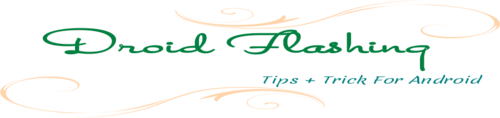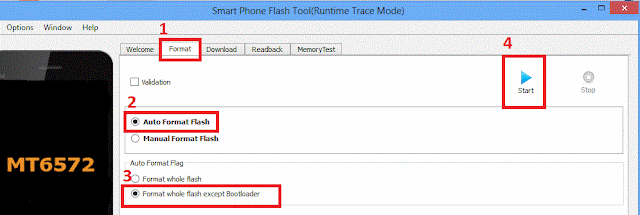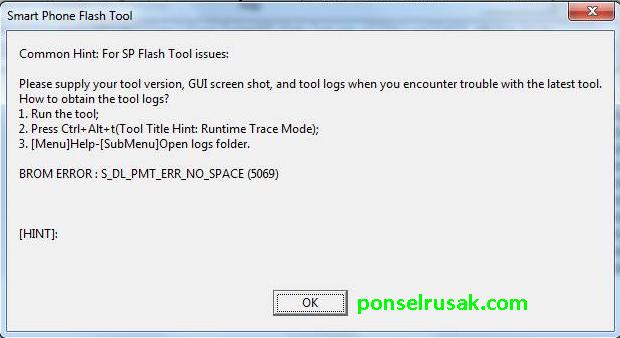Oppo
F1 Plus
Cara masuk ke menu recovery mode Oppo F1 Plus
Tekan dan tahan tombol Volume Down + Power secara
bersamaan sampai muncul di pojok kiri bawah layar RECOVERY MODE dan lepas kedua
tombol volume dan power, Tunggu beberapa saat Oppo F1 Plus akan masuk ke mode
recovery. Untuk navigasi menu recovery Oppo F1 Plus Anda bisa menggunakan
tuchscreen dengan cara disentuh pilihan menu recovery atau menggunakan tombol
volume untuk navigasi dan tombol power untuk OK.
Oppo
F1 Selfie Expert
Cara masuk ke menu recovery mode Oppo F1 Selfie Expert
Tekan dan tahan tombol Volume Down + Power secara
bersamaan sampai muncul logo OPPO di layar dan lepas tombol power, Sedangkan
tombol volume tetap ditekan sampai Oppo F1 Selfie Expert masuk ke mode recovery
atau sampai muncul pilihan bahasa di layar Oppo F1 Selfie Expert. Untuk navigasi
menu recovery Oppo F1 Selfie Expert Anda bisa menggunakan tuchscreen dengan
cara disentuh pilihan menu recovery atau menggunakan tombol volume untuk
navigasi dan tombol power untuk OK.
Oppo
Find 5
Cara masuk ke menu recovery mode Oppo Find 5
Tekan dan tahan tombol Volume down + Tombol Power
secara bersamaan sampai muncul logo OPPO di layar dan lepas tombol power,
Tombol volume down tetap ditekan sampai Oppo Find 5 masuk ke menu recovery
mode. Untuk navigasi menu recovery Oppo Find 5 gunakan tombol volume dan tombol
power untuk OK atau gunakan layar tuchscreen.
Oppo
Find 5 Mini R827
Cara masuk ke menu recovery mode Oppo Find 5 Mini R827
Tekan dan tahan tombol Volume down + Tombol Power
secara bersamaan sampai muncul tulisan Recovery Mode di pojok kiri bawah layar
Oppo Find 5 Mini R827 dan lepas kedua tombol tersebut. Oppo Find 5 Mini
R827 akan masuk ke menu recovery mode, Selanjutnya pilihlah Bahasa di
Recovery Mode menggunakan tombol power atau dengan menyentuh layar tuchscreen.
Oppo
Find 7
Cara masuk ke menu recovery mode Oppo Find 7
Tekan dan tahan tombol Volume down + Tombol Power
secara bersamaan sampai muncul logo OPPO di layar dan lepas tombol power,
Tombol volume down tetap ditekan sampai Oppo Find 7 masuk ke menu recovery
mode. Untuk navigasi menu recovery Oppo Find 7 gunakan tombol volume dan tombol
power untuk OK atau gunakan layar tuchscreen.
Oppo
Find 7a
Cara masuk ke menu recovery mode Oppo Find 7a
Tekan dan tahan tombol Volume down + Tombol Power
secara bersamaan sampai muncul logo OPPO di layar Oppo Find 7a dan lepas tombol
power, Tombol volume down tetap ditekan sampai Oppo Find 7a masuk ke menu
recovery mode. Untuk navigasi menu recovery Oppo Find 7a gunakan tombol volume
dan tombol power untuk OK atau gunakan layar tuchscreen.
Oppo
Find Clover R815
Cara masuk ke menu recovery mode Oppo Find Clover R815
Tekan dan tahan tombol Volume Down + Power secara
bersamaan sampai muncul tulisan RECOVERY MODE di pojok kiri bawah layar dan
lepas kedua tombol volume dan power, Tunggu beberapa saat Oppo Find Clover R815
akan masuk ke menu recovery mode. Untuk navigasi di menu recovery Oppo Find
Clover R815 gunakan tombol volume dan tombol power untuk OK
Oppo
Find Muse R821
Cara masuk ke menu recovery mode Oppo Find Muse R821
Tekan tombol Volume Down + Tombol Power tekan secara
bersamaan sampai Oppo Find Muse R821 masuk ke menu recovery mode atau tekan dan
tahan tombol Volume Up + Power secara bersamaan sampai Oppo Find Muse R821
masuk ke Factory Mode. Untuk navigasi menu recovery Oppo Find Muse R821 gunakan
tombol volume dan tombol power untuk OK.
Oppo
Find Piano R8113
Cara masuk ke menu recovery mode Oppo Find Piano R8113
Tekan dan tahan tombol Volume Down + Power secara
bersamaan sampai muncul tulisan RECOVERY MODE di pojok kiri bawah layar dan
lepas kedua tombol volume dan power, Tunggu beberapa saat Oppo Find Piano R8113
akan masuk ke menu recovery mode. Untuk navigasi di menu recovery Oppo Find
Piano R8113 gunakan tombol volume dan tombol power untuk OK
Oppo
Joy R1001
Cara masuk ke menu recovery mode Oppo Joy R1001
Cara Masuk Recovery Mode Oppo Joy R1001, Tekan dan
tahan tombol Volume down + Tombol Power secara bersamaan sampai muncul tulisan
Recovery Mode di pojok kiri bawah layar Oppo Joy R1001 dan lepas kedua tombol tersebut.
Selanjutnya silahkan pilih bahasa di Recovery Mode menggunakan tombol power
atau dengan menyentuh layar tuchscreen.
Oppo
Joy Plus R1011
Cara masuk ke menu recovery mode Oppo Joy Plus R1011
Tekan dan tahan tombol Volume down + Tombol Power
secara bersamaan sampai muncul tulisan Recovery Mode di pojok kiri bawah layar
Oppo Joy Plus R1011 dan lepas kedua tombol tersebut. Selanjutnya pilihlah
Bahasa di Recovery Mode menggunakan tombol power atau dengan menyentuh layar
tuchscreen.
Oppo
Joy 3 A11W
Cara masuk ke menu recovery mode Oppo Joy 3 A11W
Tekan dan tahan tombol Volume down + Tombol Power
secara bersamaan sampai muncul tulisan Recovery Mode di pojok kiri bawah layar
OppoJoy 3 A11W dan lepas kedua tombol tersebut. Selanjutnya pilihlah Bahasa di
Recovery Mode menggunakan tombol power atau dengan menyentuh layar tuchscreen.
Oppo
Mirror 3 R3001
Cara masuk ke menu recovery mode Oppo Mirror 3 R3001
Tekan dan tahan tombol Volume down + Tombol Power
secara bersamaan sampai muncul tulisan Recovery Mode di pojok kiri bawah dan
lepas kedua tombol tersebut. Selanjutnya pilih bahasa yang Anda mengerti
(English). Untuk navigasi menu recovery Oppo Mirror 3 R3001 gunakan tombol
volume dan tombol power untuk OK atau Anda dapat juga menggunakan layar
tuchscreen.
Oppo
Mirror 5
Cara masuk ke menu recovery mode Oppo Mirror 5
Tekan dan tahan tombol Volume down + Tombol Power
secara bersamaan sampai muncul logo OPPO di layar dan lepas tombol power,
Tombol volume down tetap ditekan sampai masuk ke menu recovery mode dan pilih
bahasa yang Anda mengerti (English). Untuk navigasi menu recovery Oppo Mirror 5
gunakan tombol volume dan tombol power untuk OK atau gunakan layar tuchscreen.
Oppo
N1
Cara masuk ke menu recovery mode Oppo N1
Tekan dan tahan tombol Volume Down + Power secara
bersamaan sampai muncul dilayar logo OPPO dan lepas tombol power, tombol vilume
tetap ditekan sampai Oppo N1 masuk ke menu recovery mode. Untuk navigasi di
menu recovery Oppo N1 Anda dapat menggunakan tuchscreen dengan cara disentuh
pilihan menu recovery Oppo N1 atau Anda dapat juga menggunakan tombol volume
untuk navigasi dan tombol power untuk OK.
Oppo
N1 Mini
Cara masuk ke menu recovery mode Oppo N1 Mini
Tekan dan tahan tombol Volume Down + Power secara
bersamaan sampai muncul logo OPPO dilayar Oppo N1 Mini dan lepas tombol power
sedangkan tombol volume down tetap ditekan sampai masuk ke select langguage.
Untuk navigasi di menu recovery gunakan tuchsccren dengan cara disentuh pilihan
menu recovery atau menggunakan tombol volume untuk navigasi dan tombol power
untuk OK.
Oppo
Neo 3 R831K
Cara masuk ke menu recovery mode Oppo Neo 3 R831K
Tekan dan tahan tombol Volume down + Tombol Power
secara bersamaan sampai muncul tulisan Recovery Mode di pojok kiri bawah dan
lepas kedua tombol tersebut.Selanjutnya pilihlah Bahasa di Recovery Mode dengan
menekan tombol power. Untuk navigasi menu recovery Oppo Neo 3 R831K gunakan
tombol volume dan tombol power untuk OK atau Anda dapat juga menggunakan layar
tuchscreen.
Oppo
Neo 5 R1201
Cara masuk ke menu recovery mode Oppo Neo 5 R1201
Tekan dan tahan tombol Volume Down dan tombol Power
secara bersamaan sampai muncul tulisan recovery mode di pojok kiri bawah
setelah itu lepas kedua tombol tersebut. Selanjutnya silahkan pilih bahasa yang
Anda mengerti (English), Untuk navigasi menu recovery Oppo Neo 5 R1201 gunakan
tombol volume dan tombol power untuk OK atau Anda dapat juga menggunakan layar
tuchscreen.
Oppo
Neo 7
Cara masuk ke menu recovery mode Oppo Neo 7
Tekan dan tahan tombol Volume down + Tombol Power
secara bersamaan sampai muncul logo OPPO di layar Oppo Neo 7 dan lepas tombol
power, Tombol volume down tetap ditekan sampai Oppo Neo 7 masuk ke menu
recovery mode. Untuk navigasi menu recovery Oppo Neo 7 gunakan tombol volume
dan tombol power untuk OK atau gunakan layar tuchscreen.
Oppo
R1
Cara masuk ke menu recovery mode Oppo R1
Tekan dan tahan tombol Volume down + Tombol Power
secara bersamaan sampai muncul tulisan Recovery Mode di pojok kiri bawah layar
Oppo R1 dan lepas kedua tombol tersebut. Oppo R1 akan masuk ke menu recovery
mode, Selanjutnya pilihlah Bahasa English untuk melanjtkan masuk ke menu
recovery Oppo R1. Untuk navigasi menu recovery Oppo R1 gunakan tombol volume
dan tombol power untuk OK atau Anda dapat juga menggunakan layar tuchscreen
untuk navigasi dan OK.
Oppo
R5
Cara masuk ke menu recovery mode Oppo R5
Tekan dan tahan tombol Volume Down + Power secara
bersamaan sampai muncul logo OPPO dan lepas tombol power, Tombol Volume Down
tetap ditekan sampai muncul select langguage. Selanjutnya pilih bahasa yang
Anda mengerti (English). Untuk navigasi menu recovery Oppo R5 gunakan tombol
volume dan tombol power untuk OK atau Anda dapat juga menggunakan layar
tuchscreen.
Oppo
R7
Cara masuk ke menu recovery mode Oppo R7
Tekan dan tahan tombol Volume Down + Power secara
bersamaan sampai muncul logo OPPO di layar dan lepas tombol power, Tombol
Volume Down tetap ditekan sampai muncul select langguage. Selanjutnya silaahkan
pilih bahasa yang Anda mengerti seperti bahasa English. Untuk navigasi menu
recovery Oppo R7 gunakan tombol volume dan tombol power untuk OK atau Anda
dapat juga menggunakan layar tuchscreen.
Oppo
R7 Plus
Cara masuk ke menu recovery mode Oppo R7 Plus
Tekan dan tahan tombol Volume Down + Power secara
bersamaan sampai muncul logo OPPO di layar Oppo R7 Plus dan lepas tombol power,
Tombol Volume Down tetap ditekan sampai muncul select langguage. Selanjutnya
silaahkan pilih bahasa yang Anda mengerti seperti bahasa English untuk
melanjutkan masuk ke menu recovery Oppo R7 Plus. Untuk navigasi menu recovery
Oppo R7 Plus gunakan tombol volume dan tombol power untuk OK atau Anda dapat
juga menggunakan layar tuchscreen untuk navigasi dan OK.
Oppo
yoyo R2001
Cara masuk ke menu recovery mode Oppo Neo R831K
Tekan dan tahan tombol Volume down + Tombol Power
secara bersamaan sampai muncul tulisan Recovery Mode di pojok kiri bawah dan
lepas kedua tombol tersebut.Selanjutnya pilihlah Bahasa di Recovery Mode dengan
menekan tombol power. Untuk navigasi menu recovery Oppo yoyo R2001 gunakan
tombol volume dan tombol power untuk OK atau Anda dapat juga menggunakan layar
tuchscreen.